Tlač fotografie s orezaním
Fotografiu zobrazenú na displeji LCD môžete orezať a potom ju vytlačiť.
-
Na obrazovke
 DOMOV (HOME) vyberte položku Rozšírené – tlač (Advanced print).
DOMOV (HOME) vyberte položku Rozšírené – tlač (Advanced print). -
Do zásuvky na kartu vložte pamäťovú kartu.
 Poznámka
Poznámka-
Ak vložíte pamäťovú kartu, skôr ako vyberiete možnosť Rozšírené – tlač (Advanced print) na obrazovke DOMOV (HOME), v časti Fotografia (Photo) sa zobrazí obrazovka výberu fotografií.
Ak sú na pamäťovej karte uložené súbory s fotografiami aj súbory PDF, zobrazí sa obrazovka s potvrdením. Na tejto obrazovke vyberte súbor, ktorý chcete vytlačiť.
Ak chcete zobraziť obrazovku DOMOV (HOME), stlačte tlačidlo DOMOV (HOME).
-
-
Vyberte položku
 Tlač s orezaním (Trimming print) a stlačte tlačidlo OK.
Tlač s orezaním (Trimming print) a stlačte tlačidlo OK. Poznámka
Poznámka-
Ak na pamäťovej karte nie sú uložené žiadne fotografické údaje, ktoré možno vytlačiť, zobrazí sa hlásenie Nie sú uložené podporované typy údajov. (Data of supported types are not saved.) na displeji LCD.
-
Ak je na pamäťovej karte uložených viac ako 2000 fotografií, fotografie sa automaticky rozdelia na skupiny po 2000 fotografií v obrátenom chronologickom poradí (podľa dátumu poslednej zmeny). Pozrite si hlásenie zobrazené na displeji LCD a potom stlačte tlačidlo OK.
-
-
Pomocou tlačidiel

 vyberte fotografiu, ktorú chcete vytlačiť, a potom stlačte tlačidlo OK.
vyberte fotografiu, ktorú chcete vytlačiť, a potom stlačte tlačidlo OK. Poznámka
Poznámka-
Iné možnosti
-
-
Orežte oblasť tlače.
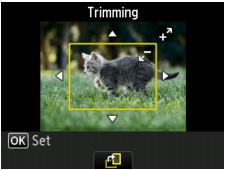
Pomocou nasledujúcich tlačidiel orežte oblasť tlače.
- Tlačidlá
 ,
,  ,
,  a
a  :
: -
Umiestnenie rámčeka orezania.
- Tlačidlo + alebo –:
-
Nastavenie veľkosti rámčeka orezania.
- Stredné tlačidlo Funkcia (Function):
-
Otočenie rámčeka orezania. Stláčaním tohto tlačidla môžete prepínať medzi orientáciou rámčeka orezania na výšku a na šírku.
- Tlačidlá
-
Stlačením tlačidla OK dokončite výber oblasti orezania.
Vyberie sa oblasť orezania a zobrazí sa obrazovka s potvrdením nastavenia tlače.
-
V prípade potreby zadajte nastavenia.
Pomocou tlačidla + alebo – zadajte počet kópií.
-
Stlačte tlačidlo Farebne (Color).
Zariadenie začne tlačiť.
 Poznámka
Poznámka-
Ak chcete zrušiť tlač, stlačte tlačidlo Stop.
-
Počas tlače môžete stlačením pravého tlačidla Funkcia (Function) pridať tlačovú úlohu.
-
Orezaný obrázok nemožno nanovo uložiť na pamäťovú kartu.
-



